- 1大模型部署避坑指南--OSError: Unable to load weights from pytorch checkpoint file for_pytorch_model-00001-of-00002.bin
- 2Xshell 修改中文字体大小的方法
- 3【小沐学NLP】Python实现聊天机器人(ChatterBot,集成web服务)_python chatterbot 中文
- 4报错:Property or method “value“ is not defined on the instance but referenced during render. 的解决办法_property or method "value" is not defined on the i
- 5word2vec-词向量模型_代码实现word2vec词向量模型
- 6面试算法-93-交错字符串
- 7Unable to load class 'org.gradle.api.internal.component.Usage_your project may be using a third-party plugin whi
- 8售货机大数据大屏可视化设计_制作无人售货机库存分析可视化大屏
- 9QEMU安装和使用@Ubuntu(待续)
- 10CentOS7安装MySQL5.7_centos7 安装mysql 5.7
linux vs 安装程序,在Linux中安装VSCodium:100%开源的Microsoft VS Code
赞
踩
VSCodium是微软Visual Studio Code编辑器的一个分支,功能上与VS Code完全相同,所不同的是,VSCodium不跟踪你的使用数据,它是一款100%开源的Microsoft VS Code,本文介绍安装VSCodium的方法。如果要安装VS Code,请采用更简单的snap方式,参考Visual Studio Code 1.33发布,可以采用snap方式安装,附安装命令一文。
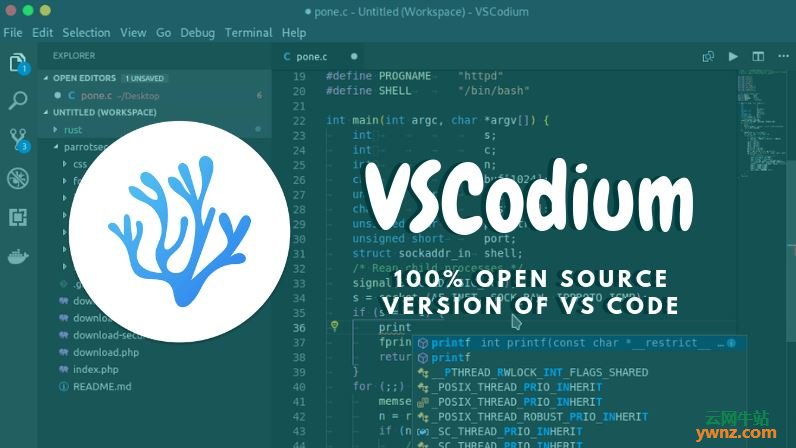
外观和功能几乎相同
由于VSCodium是VS Code的分支,因此它的外观和功能与VS Code完全相同。
这是Ubuntu中第运行VS Code和VSCodium的截图:

上图中很难分辨吧,其实可以通过底部的标识来判断到底是Visual Studio Code还是VSCodium:
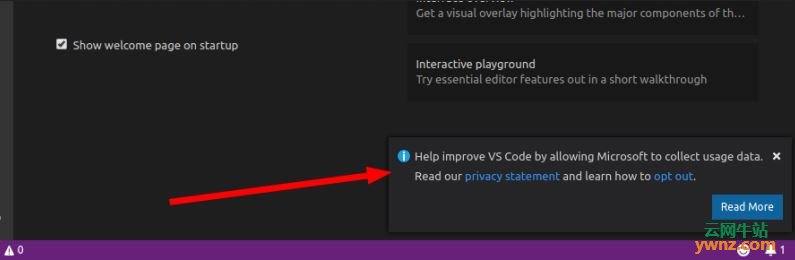
相关链接
注:提供deb、rpm、tar.gz等安装包下载。
在Linux中安装VSCodium的方法
虽然VSCodium在某些发行版(如Parrot OS)中可用,但你必须在其他Linux发行版中添加其他存储库。
在基于Ubuntu和Debian的发行版上,你可以使用以下命令安装VSCodium。
首先,添加存储库的GPG密钥:
wget -qO - https://gitlab.com/paulcarroty/vscodium-deb-rpm-repo/raw/master/pub.gpg | sudo apt-key add -
然后添加存储库本身:
echo 'deb https://gitlab.com/paulcarroty/vscodium-deb-rpm-repo/raw/repos/debs/ vscodium main' | sudo tee --append /etc/apt/sources.list.d/vscodium.list
现在更新你的系统并安装VSCodium:
sudo apt update && sudo apt install vscodium
等待命令执行完毕即可安装VSCodium成功,然后就可以在系统中启动VSCodium了。
请认准图标,如下图中的第一个就是VSCodium:
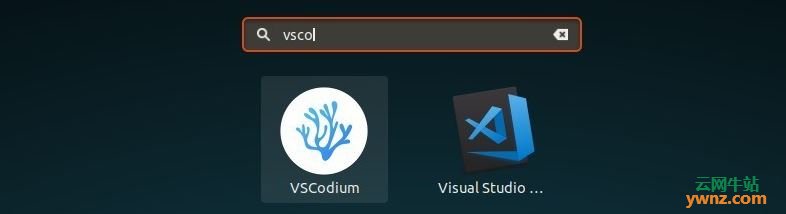
相关主题




